PythonはこれまでAnacondaをインストールしてJupyter NotebookからPythonのプログラムを書いていたのですが、今までプログラムといえばIDEはVisual Studioを使っていた身としては、お手軽にステップ実行ができるJupyter Notebookは良いといえばいいのですが、インテリセンスが使えないのは、ものすごくつらい。。
ということで、Visual StudioからPythonを使えるように、Visual StudioへPythonをインストールしました。
まず、私の環境は
●Windows10(64bit)
●Visual Studio Community 2017
です。
Visual Studio 2017では、後から簡単にPythonなどのオプションを追加できるようになっているので、Visual Studio 2017をインストールした後からのPythonのインストール方法です。
まずは、スタートメニューからVisual Studio Installerを起動します。
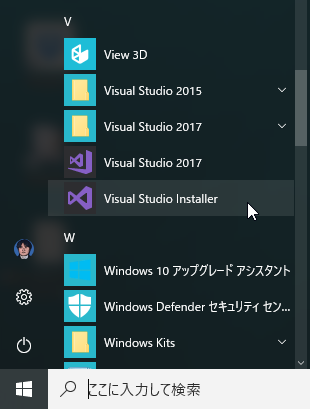
Visual Studio Installerが起動したら、Visual Studio Community 2017 の変更をクリックします。
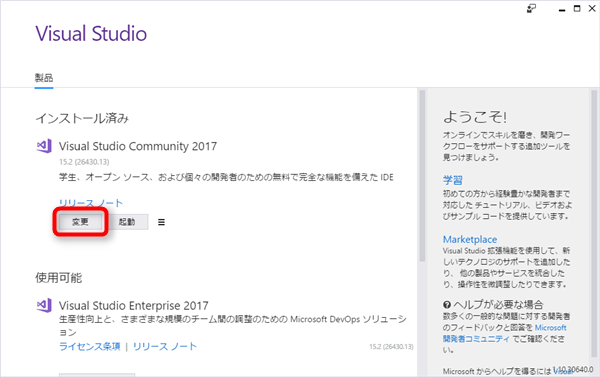
Python開発の右上のチェックを入れ、オプションを選択します。
実際にどれが必要か?詳しくはわかっていないのですが、とりあえずはこの↓設定にしました。
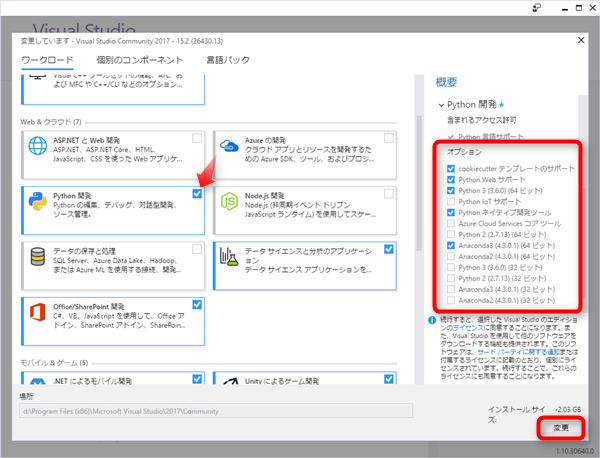
オプションのチェックを入れたら、変更をクリックします。
すると、Pythonのインストールが始まります。
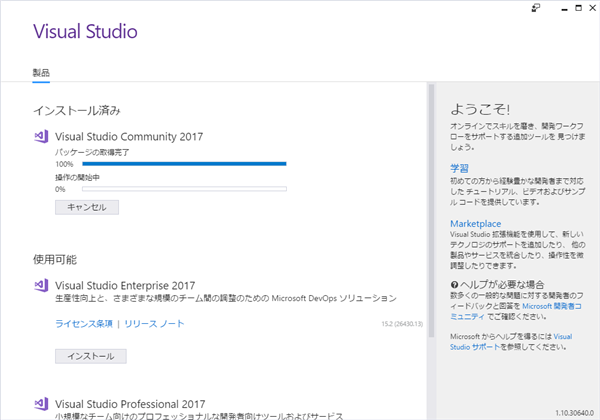
これで、インストールは完了なので、実際にPythonを起動してみます。
ファイルメニューのファイル→新規作成→プロジェクトと選択し
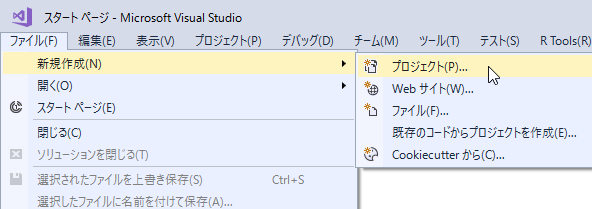
テンプレートの中からPythonを選択し、Pythonアプリケーションを選択し、名前、場所、ソリューション名は適当に指定して、OKボタンをクリックします。
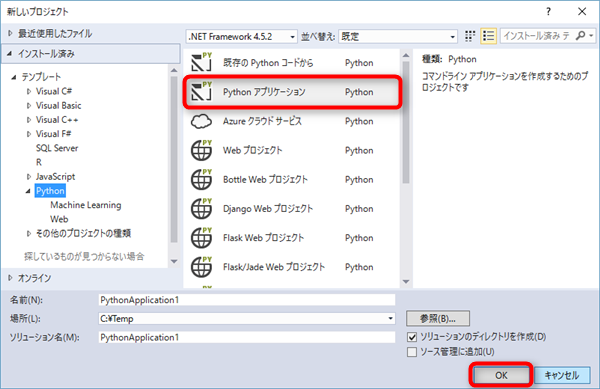
すると、こんな画面が開きます。
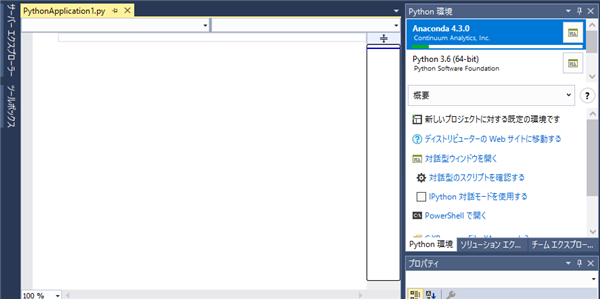
Python環境のウィンドウが表示されていない場合は、Visual Studioのメニューより、表示→その他ウィンドウ→Python環境と選択し、Python環境のウィンドウを表示してください。
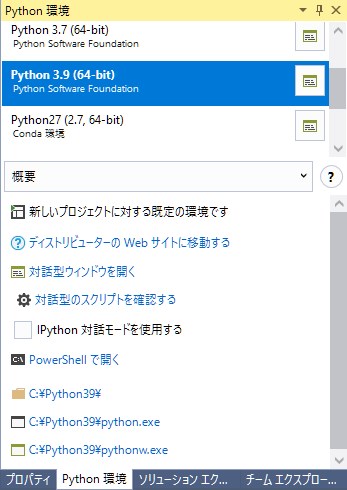
このウィンドウはnumpyやpillowなどの各種モジュールをPythonのバージョンごとに管理するウィンドウで、モジュールインストールなどを簡単に行う事が可能になります。ただし、Visual Studio2017以降がおすすめです。
次に、使用するPythonの環境(バージョン)を選択し、概要の部分をクリックし、パッケージ(PyPI)を選択します。
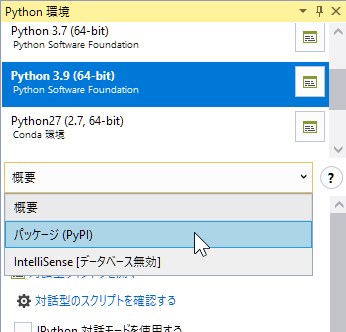
すると、Python環境ごとにインストールされているモジュール一覧が表示されます。
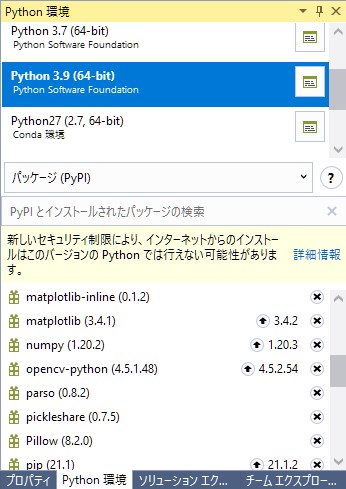
もし、必要なモジュールが表示されていない(インストールされていない)場合は、PyPIとインストールされたパッケージの検索の部分にモジュールの名前を入力すると、XXXのインストールと表示されているので、その部分をクリックするだけで、モジュールがインストールされます。
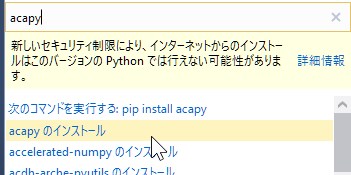
これでVisual StudioでPython開発環境の構築は完了です。
試しにimportするのにimとキー入力してみると、インテリセンスもちゃんと表示してくれます。
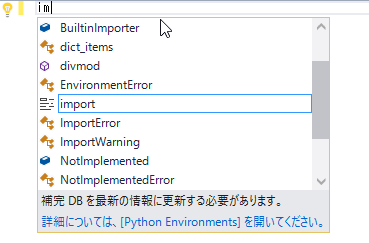
さらにこんなコード↓では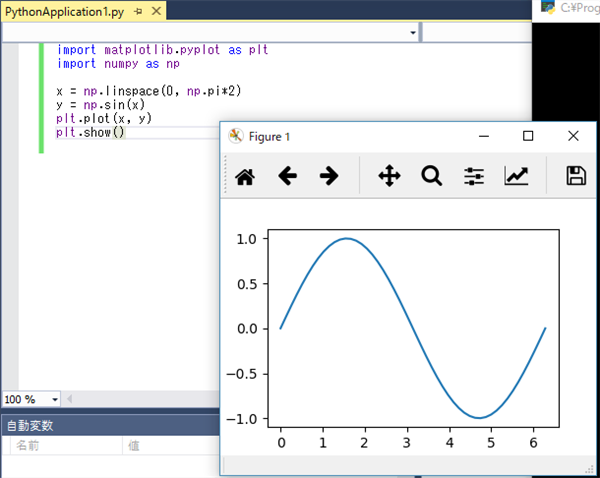
C#とかと同じようにブレークポイントを置いて、ステップ実行をしてみると、ウォッチの機能もちゃんと動いてくれます。
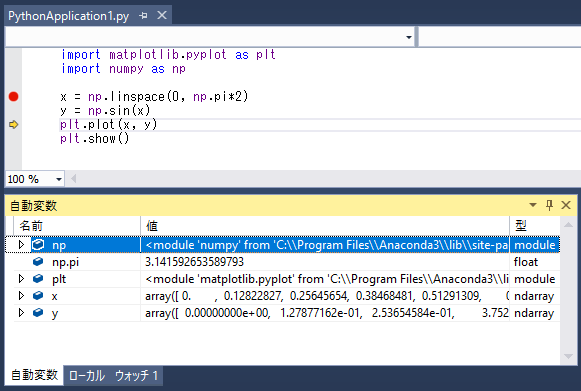
従来のコマンドラインのPythonの入力も対話型ウィンドウを開くの部分をクリックすると
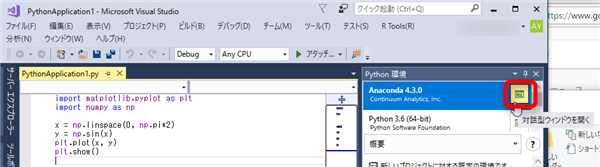
このような画面がVisual Studioの下の方にウィンドウが表示されるので、この部分にコードを入力してPythonを実行することもできます。
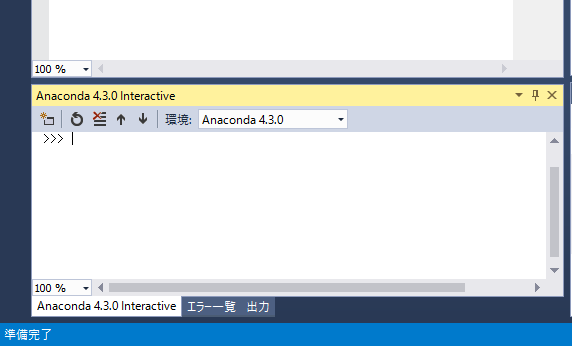
ちなみに、今回はVisual StudioからAnacondaをインストールしたので、スタートメニューからJupyter Notebookの利用も可能です。
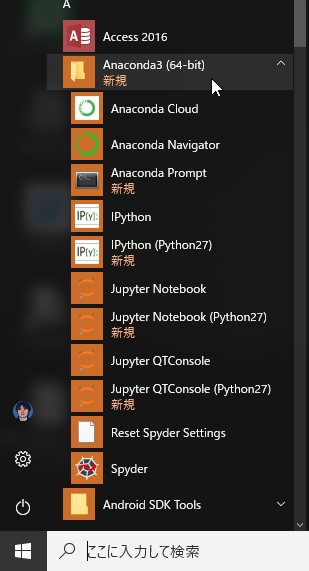
やっぱりプログラムを組むのには、インテリセンスやステップ実行、ウォッチの機能は欲しいので、しばらくはVisual StudioからPythonをいじろうと思っています。

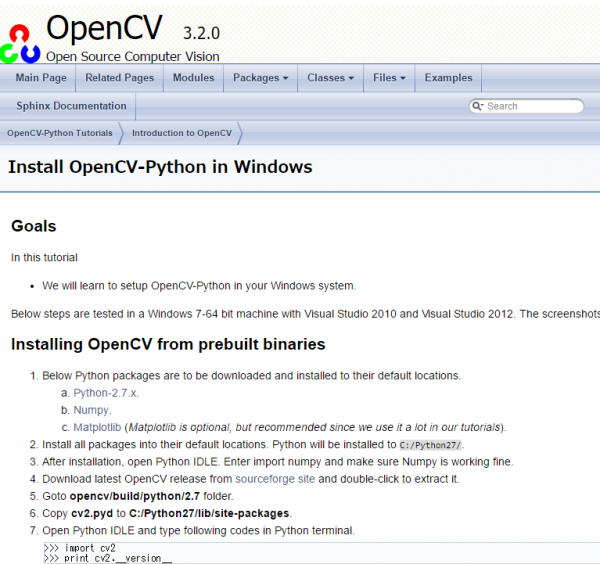

コメント
はじめまして
Windows10ユーザーでプログラミング初心者でございます。
C# と Python を勉強したいと思いまして検索して
おりましたらこちらのサイトに辿り着きました。
よろしくお願いいたします。
Visual Studio 2022 と Python をインストールすれば
Visual Studio の開発環境で両方とも勉強ができるでしょうか?
初心者で右も左も分からない状態です。無料ツールで
なるべく一つの開発環境で勉強できればと思います。
ネット検索しますと開発環境として、PyCharm、PyScripter、
Visual Studio Code、Eclipseなど色々とでてきます。
Visual Studio 2022 と Python の開発環境は
初心者でも使えますでしょうか?
ご指導いただけますとありがたいです。
よろしくお願いいたします。
コメントありがとうございます。
C#に関しては、Visual Studioの一択なので、これは問題ないかと思います。
Pythonに関しては、本当に開発環境がいろいろあるので、悩みますよね。
Pythonのif文やfor文、配列みたいな文法を覚えるのでしたら、ほぼ、インストールなどの必要のない、GoogleのColaboratoryがおススメです。
ここで、文法やnumpyやmotplotlibのようなモジュールって何?みたいなところに慣れてから、Visual Studioを使うのが、個人的にはいいと思います。
Visual Studioを使うと、numpyやopencv-pythonのようなモジュールのインストールが簡単(他の環境ではpip XXXXXみたいな説明の部分)ですし、デバッグもしやすいです。